「スマホからYouTubeを消したいのですが、アカウントやデータはどうなるんでしょうか?」
このような疑問をお持ちの方も多いのではないでしょうか。AndroidデバイスでYouTubeアプリをアンインストールする方法や、その後のデータへの影響について詳しく解説します。
アプリの容量不足や使用頻度の低下で不要なアプリを削除したいと考えることは珍しくありません。特にYouTubeアプリは容量を取りがちですが、アンインストールできないケースや、削除後のアカウント情報がどうなるか心配な方もいらっしゃるでしょう。
この記事では、アンドロイドでのYouTubeアンインストールのやり方から、「アプリをアンインストールしてもデータは残りますか?」という疑問、さらには「YouTube アンインストール アカウント どうなる?」といった不安まで、すべて解消します。また、一度消したYouTubeアプリの復元方法や、アプリ削除できないandroidのトラブル解消法についても紹介しています。
🎉 今なら最大1000Pが当たるスクラッチキャンペーン実施中!✨

スキマ時間でらくらくアンケート回答!
1ポイント1円相当として、銀行振込みやギフト券、他社のポイントに交換することができます。
目次
ユーチューブ アンインストールの方法と注意点
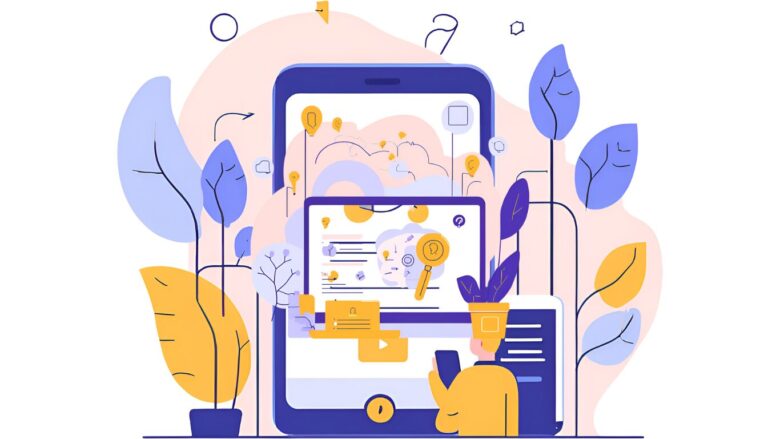
アプリを削除する方法について解説
AndroidデバイスからYouTubeアプリを削除(アンインストール)する方法はいくつか存在します。ここでは、代表的な手順を3つ解説します。ご自身の状況に合わせて、いずれかの方法をお試しください。
1つ目の方法は、ホーム画面から直接アンインストールする方法です。この方法は、削除したいアプリがホーム画面に表示されている場合に手軽に行えます。まず、ホーム画面にあるYouTubeアプリのアイコンを長押しします。すると、メニューが表示されるので、その中から「アンインストール」という項目を探してタップします。確認のメッセージが表示されたら、「OK」または「アンインストール」を選択することで、アプリがデバイスから削除されます。ただし、機種やAndroidのバージョンによっては、表示されるメニューや文言が異なる場合があります。
2つ目の方法は、Google Play ストアを利用する方法です。この方法では、複数のアプリをまとめてアンインストールすることも可能です。まず、Google Play ストアアプリを開き、画面右上に表示されているプロフィールアイコンをタップします。次に、「アプリとデバイスの管理」を選択し、さらに「管理」タブをタップします。すると、インストール済みのアプリ一覧が表示されるので、削除したいYouTubeアプリの横にあるチェックボックスをオンにします。複数のアプリを選択することも可能です。選択が終わったら、画面右上にあるゴミ箱のようなアイコンをタップし、「アンインストール」を選択すると、選択したアプリがまとめて削除されます。
3つ目の方法は、「Files by Google」アプリを利用する方法です。このアプリは、デバイス内の不要なファイルを整理する機能があり、使用頻度の低いアプリを特定してアンインストールするのに役立ちます。まず、「Files by Google」アプリを開き、下部にあるタブの中から「削除」を選択します。次に、「使用していないアプリを削除」というカードが表示されるまでスクロールし、「アプリを選択」をタップします。すると、しばらく使用していないアプリの一覧が表示されるので、YouTubeアプリにチェックを入れ、「アンインストール」をタップします。
確認画面が表示されたら「OK」を選択することで、アプリが削除されます。もし「使用していないアプリを削除」のカードが見当たらない場合は、画面右上の「→」をタップし、「アプリ」を選択後、「使用していないアプリ」から同様の手順でアンインストールできます。
これらの方法でYouTubeアプリをアンインストールすると、アプリがデバイスから削除され、通常はホーム画面やアプリ一覧からアイコンが消えます。ただし、Androidの仕様によっては、プリインストールされているアプリは完全にアンインストールできず、「無効化」という状態になることがあります。無効化されたアプリは、アプリアイコンが非表示になり、バックグラウンドでの動作や通知も停止しますが、完全にデバイスから削除されるわけではありません。
アンドロイドでユーチューブをアンインストールする手順
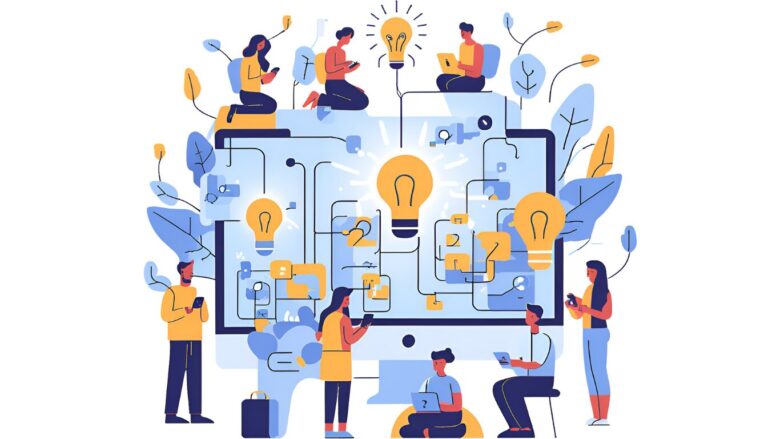
AndroidデバイスでYouTubeアプリをアンインストールする手順は、主に2つの状況によって異なります。1つ目は、ユーザーが自身でインストールしたYouTubeアプリをアンインストールする場合、2つ目は、Androidに最初からインストールされている(プリインストールされた)YouTubeアプリをアンインストールする場合です。
ユーザーが後からインストールしたYouTubeアプリをアンインストールする手順は比較的簡単です。まず、Androidデバイスのホーム画面またはアプリドロワー(アプリ一覧画面)から、YouTubeアプリのアイコンを探します。
見つけたら、そのアイコンを長押しします。すると、画面上部に「アンインストール」という項目が表示されるか、ポップアップメニューが表示されます。表示された「アンインストール」の項目までアイコンをドラッグするか、ポップアップメニューから「アンインストール」を選択します。確認のダイアログが表示されるので、「OK」または「アンインストール」をタップすると、アプリがデバイスから削除されます。この操作を行うと、アプリに関連するデータも通常は削除されます。
一方、AndroidにプリインストールされているYouTubeアプリは、上記の方法では完全にアンインストールできない場合があります。これは、システムの一部として扱われているためです。この場合、アンインストールではなく「無効化」という処理を行うことができます。
「無効化」すると、アプリはデバイスから削除されたように非表示になり、バックグラウンドでの動作や通知も停止します。無効化の手順は、まずAndroidデバイスの「設定」アプリを開きます。「アプリ」または「アプリと通知」といった項目を探してタップし、インストールされているアプリの一覧を表示させます。その中から「YouTube」アプリを探して選択します。アプリの詳細画面が表示されたら、「無効にする」というボタンがあるはずなので、それをタップします。確認のメッセージが表示されたら、「アプリを無効にする」または「OK」を選択すると、YouTubeアプリが無効化されます。無効化されたアプリは、必要に応じて再度有効にすることも可能です。
また、一部のAndroidデバイスや特定の条件下では、PCと接続して「adbコマンド」という特殊なコマンドを使用することで、プリインストールされたアプリをアンインストールできる場合があります。この方法は、比較的専門的な知識を必要とし、誤った操作を行うとデバイスに不具合が生じる可能性があるため、慎重に行う必要があります。一般的なユーザーには推奨されません。もしこの方法を試す場合は、事前に十分な情報を収集し、自己責任で行ってください。
これらの手順を踏むことで、AndroidデバイスからYouTubeアプリを削除または無効化することができます。ご自身の状況に合わせて適切な方法を選択してください。
アプリ削除:アンドロイドでの基本操作
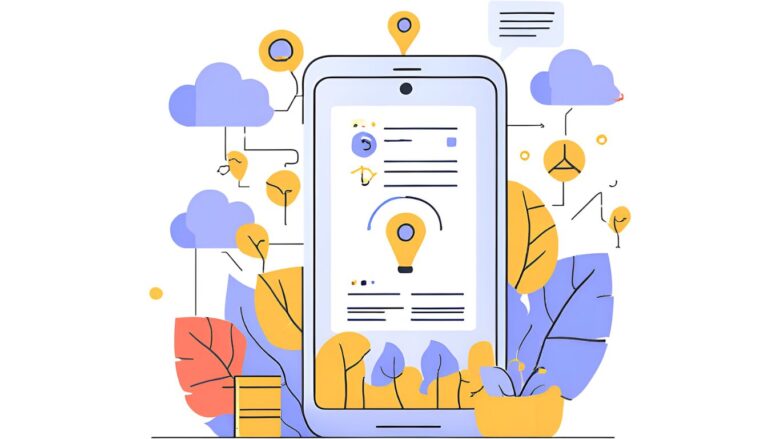
Androidデバイスでアプリを削除する基本的な操作は、主に2つの方法があります。1つ目は、ホーム画面またはアプリ一覧から直接アンインストールする方法、2つ目は、Androidの設定メニューからアンインストールする方法です。どちらの方法も比較的簡単に行うことができます。
ホーム画面またはアプリ一覧から直接アンインストールする方法は、素早くアプリを削除したい場合に便利です。まず、削除したいアプリのアイコンを長押しします。
すると、画面の上部または下部に「アンインストール」という項目が表示されるか、ポップアップメニューが表示されます。表示された「アンインストール」の項目までアイコンをドラッグするか、ポップアップメニューから「アンインストール」を選択します。
確認のダイアログが表示されるので、「OK」または「アンインストール」をタップすると、アプリがデバイスから削除されます。この際、アプリに関連するデータも同時に削除されることが一般的です。ただし、Androidのバージョンや機種によっては、アイコンを長押しした際のメニューや操作方法が若干異なることがあります。
もう一つの基本的な方法は、Androidの設定メニューからアンインストールする方法です。この方法は、複数のアプリをまとめて確認したい場合や、ホーム画面にアイコンがないアプリを削除したい場合に有効です。まず、Androidデバイスの「設定」アプリを開きます。次に、「アプリ」または「アプリと通知」といった項目を探してタップします。
インストールされているアプリの一覧が表示されるので、削除したいアプリを選択します。アプリの詳細画面が表示されたら、「アンインストール」というボタンがあるので、それをタップします。確認のダイアログが表示されるので、「OK」を選択すると、アプリがデバイスから削除されます。この方法では、アプリのバージョンやストレージの使用状況なども確認できるため、どのアプリを削除するか検討する際に役立ちます。
これらの基本的な操作を行うことで、Androidデバイスから不要なアプリを削除し、ストレージ容量を確保したり、ホーム画面を整理したりすることができます。どちらの方法も数ステップで完了するため、初めてAndroidデバイスを使用する方でも容易に行えます。
不要なアプリの削除方法:アンドロイド版
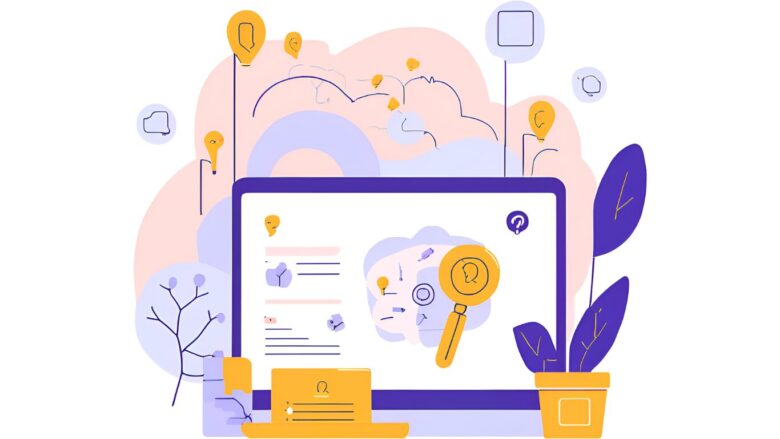
Androidデバイスで不要になったアプリを削除する方法はいくつか存在し、状況や好みに応じて使い分けることができます。ここでは、主に3つの方法を解説します。
1つ目の方法は、ホーム画面からの削除です。これは、普段よく使うホーム画面に表示されている不要なアプリを手軽に削除したい場合に適しています。削除したいアプリのアイコンを長押しすると、画面上部に「アンインストール」と表示されたり、メニューがポップアップしたりします。その「アンインストール」の項目までアイコンをドラッグするか、ポップアップメニューから「アンインストール」を選択します。確認画面が表示されたら、「OK」をタップすることで、アプリが削除されます。ただし、ホーム画面からアイコンを削除するだけで、アプリ自体はアンインストールされない場合があるので注意が必要です。
2つ目の方法は、Google Play ストアを利用した削除です。この方法は、複数のアプリをまとめて削除したい場合や、インストールしたアプリの一覧から選びたい場合に便利です。まず、Google Play ストアアプリを開き、右上のプロフィールアイコンをタップします。「アプリとデバイスの管理」を選択し、「管理」タブを開くと、インストール済みのアプリ一覧が表示されます。削除したいアプリにチェックを入れ、画面右上にあるゴミ箱のアイコンをタップし、「アンインストール」を選択すると、選択したアプリがまとめて削除されます。また、この画面では、アプリの使用頻度や容量で並び替えることもできるため、削除するアプリを選ぶ際の参考になります。
3つ目の方法は、「Files by Google」アプリを活用した削除です。このアプリは、デバイス内の不要なファイルを整理するだけでなく、使用頻度の低いアプリを特定して削除する機能も備わっています。「Files by Google」アプリを開き、下部の「削除」タブを選択します。
「使用していないアプリを削除」というカードが表示されるまでスクロールし、「アプリを選択」をタップします。すると、一定期間使用されていないアプリの一覧が表示されるので、削除したいアプリにチェックを入れて「アンインストール」をタップします。確認画面で「OK」を選択すれば、アプリが削除されます。この方法は、どのアプリを削除すべきか迷っている場合に、判断の助けとなります。
これらの方法を使い分けることで、Androidデバイス内の不要なアプリを効率的に削除し、デバイスの動作を快適に保つことができます。定期的に不要なアプリを見直して削除することが推奨されます。
YouTube:アンインストールできない時の対処法
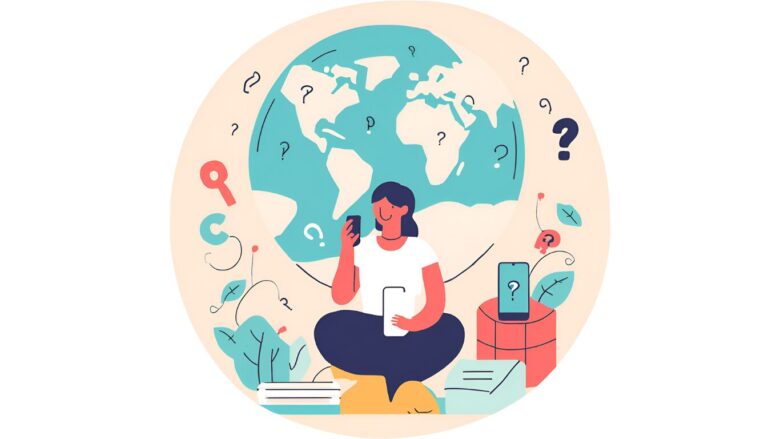
YouTubeアプリをAndroidデバイスからアンインストールしようとしても、うまくいかない場合があります。そのような状況に遭遇した場合、いくつかの対処法を試すことができます。
まず確認すべき点は、そのYouTubeアプリがご自身でインストールしたものか、それともAndroidデバイスに最初からインストールされていた(プリインストールされていた)ものかという点です。もしプリインストールされたアプリである場合、通常の方法では完全にアンインストールすることはできません。
「無効化」という処理になり、アプリは非表示になり、バックグラウンドでの動作や通知が停止しますが、デバイスから完全に削除されるわけではありません。設定アプリを開き、「アプリ」または「アプリと通知」からYouTubeアプリを選択し、「無効にする」ボタンがあるか確認してみてください。もし「アンインストール」ボタンがない場合は、「無効にする」を試すことが一つの解決策となります。
ご自身でインストールしたはずのYouTubeアプリがアンインストールできない場合、考えられる原因の一つに、アプリが正常に動作していない可能性があります。このような場合は、まずYouTubeアプリを再起動してみることをお勧めします。起動中のアプリ一覧からYouTubeアプリを終了させ、再度起動してからアンインストールを試してみてください。
それでもアンインストールできない場合は、Androidデバイス自体を再起動してみるのも有効な手段です。デバイスのシステムが一時的に不安定になっていることが原因で、アプリのアンインストール処理が妨げられている可能性があります。デバイスを再起動後、改めてアンインストールを試みてください。
また、Androidの一部のバージョンやカスタムROMを使用している場合、通常とは異なるアプリの管理方法が採用されていることがあります。もしお使いのデバイスが特殊な設定になっている場合は、そのデバイスの取扱説明書やサポート情報を参照してみることをお勧めします。
さらに、ごくまれに、他のアプリの影響でアンインストールが妨げられることがあります。最近インストールしたアプリがある場合は、それらを一時的にアンインストールしてから、再度YouTubeアプリのアンインストールを試してみるのも一つの方法です。
これらの対処法を試してもYouTubeアプリがアンインストールできない場合は、最終手段としてAndroidデバイスのセーフモードで起動し、その状態でアンインストールを試すという方法があります。セーフモードでは、プリインストールされたアプリと必要最低限のシステムアプリのみが起動するため、他のアプリの影響を排除できます。
セーフモードの起動方法はデバイスによって異なるため、お使いのデバイスのメーカーのサポートページなどで確認してください。セーフモードでアンインストールが成功した場合は、通常起動後に他のアプリが原因で問題が起きていた可能性が高いと考えられます。
アプリが削除できない?androidのトラブル解消法
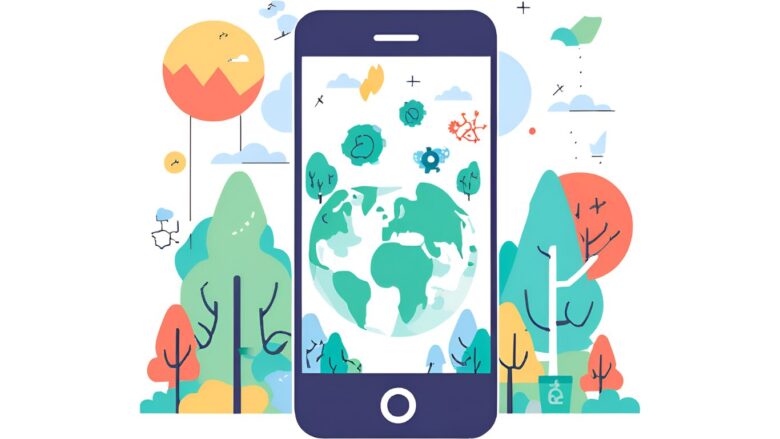
Androidデバイスでアプリが正常に削除できない場合、いくつかの原因とそれに応じたトラブル解消法が存在します。
まず、アプリの種類を確認することが重要です。Androidに最初からインストールされているシステムアプリやプリインストールされた一部のアプリは、通常の方法ではアンインストールできないようになっています。
これらのアプリは、設定メニューから「無効にする」という処理を行うことで、非表示にし、動作を停止させることが可能です。設定アプリを開き、「アプリ」または「アプリと通知」から該当のアプリを選択し、「無効にする」ボタンがあるか確認してみてください。
自身でインストールしたアプリが削除できない場合、最も一般的な原因の一つに、アプリがバックグラウンドで実行中であることが挙げられます。アプリが起動している状態では、アンインストール処理が正常に完了しないことがあります。この場合は、まずタスクマネージャーや最近使用したアプリの一覧から、削除したいアプリを完全に終了させてください。その後、再度アンインストールを試みます。
また、Androidデバイスのシステム自体が一時的に不安定になっている場合も、アプリのアンインストールがうまくいかないことがあります。このような状況では、デバイスを再起動することで問題が解消されることがあります。電源ボタンを長押しし、「再起動」を選択してデバイスを再起動後、改めてアプリのアンインストールを試してみてください。
キャッシュやデータが蓄積しすぎていることが原因で、アプリの動作が不安定になり、アンインストールを妨げている可能性もあります。設定アプリから「アプリ」を選択し、削除したいアプリの詳細画面を開きます。「ストレージとキャッシュ」という項目があるので、そこで「キャッシュを削除」と「ストレージを消去」を試してみてください。その後、再度アンインストールを実行します。ただし、「ストレージを消去」を行うと、アプリ内のデータも削除されるため注意が必要です。
さらに、インストールされている他のアプリが干渉し、アンインストールを妨げているケースも考えられます。このような場合は、Androidデバイスをセーフモードで起動し、その状態でアンインストールを試すことが有効です。セーフモードでは、プリインストールされたアプリと必要最低限のシステムアプリのみが起動するため、他のアプリの影響を排除できます。セーフモードの起動方法はデバイスによって異なるため、お使いのデバイスのメーカーのサポートページなどで確認してください。セーフモードでアンインストールが成功した場合、通常起動後にインストールしたアプリの中に問題を引き起こしているものが存在する可能性があります。
上記の方法を試してもアプリが削除できない場合は、最終的な手段として、Androidデバイスの初期化(ファクトリーリセット)を検討する必要があります。ただし、初期化を行うとデバイス内のすべてのデータが消去されるため、事前に重要なデータのバックアップを必ず行ってください。
初期化の方法は、設定アプリの「システム」や「一般」といった項目に「リセット」というメニューがあることが多いので、そこから実行できます。
ユーチューブ:アンインストールで起きることと復元法
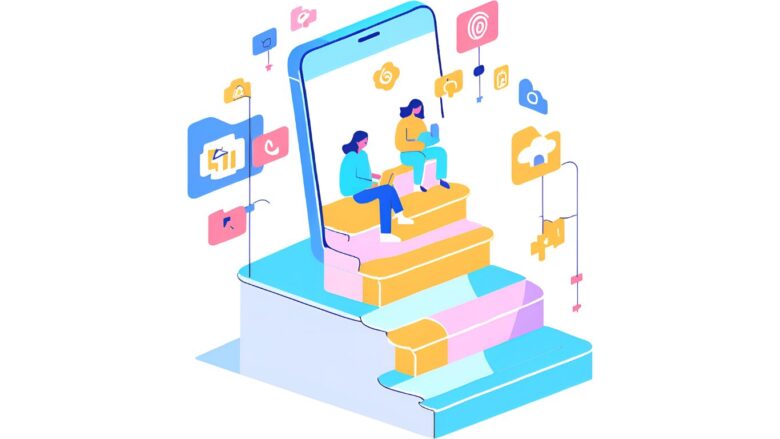
アンインストールするとどうなる?実際の影響
YouTubeアプリをAndroidデバイスやiPhoneからアンインストールすると、いくつかの影響が出ます。しかし、重要な点として、アプリを削除してもあなたのYouTubeアカウントや関連するデータが完全に消えるわけではありません。
まず、デバイスからYouTubeアプリがなくなるため、アプリを起動して動画を視聴することができなくなります。これは、スマートフォンやタブレットでYouTubeを手軽に利用していた方にとっては、直接的な影響と言えるでしょう。再びYouTubeを視聴したい場合は、再度アプリをインストールする必要があります。
また、アプリをアンインストールすると、YouTubeからのプッシュ通知も届かなくなります。新しい動画がアップロードされたり、チャンネルの更新情報があったりしても、通知で気づくことができなくなるため、情報を得るためには意識的にYouTubeを開く必要があります。
さらに、アプリの設定も初期化されます。例えば、画質の設定や字幕の設定、再生履歴などがリセットされる可能性があります。再度アプリをインストールした後には、ご自身の好みに合わせて設定をし直す必要があります。
一方で、YouTubeアカウント自体やそのデータには影響はありません。具体的には、登録しているチャンネル、過去の視聴履歴、作成した再生リスト、投稿した動画、購入したコンテンツなどは、アプリをアンインストールしても削除されません。これらのデータは、あなたのGoogleアカウントに紐付けられているため、別のデバイスでYouTubeにログインしたり、ウェブブラウザからYouTubeを利用したりすれば、引き続きアクセスできます。
ただし、アプリをアンインストールする目的が、単にホーム画面からアイコンを消したいだけであれば、「アンインストール」ではなく「ホーム画面から取り除く」というオプションを選択することも可能です。この場合、アプリ自体はデバイスに残っているので、設定アプリのアプリ一覧などから再度起動できますし、通知も通常通り届きます。
このように、YouTubeアプリのアンインストールは、主にデバイス上での利便性や通知の受信に影響を与えますが、アカウントや保存されたデータ自体には影響がないと理解しておくと良いでしょう。
アンインストールするとアカウントはどうなる?
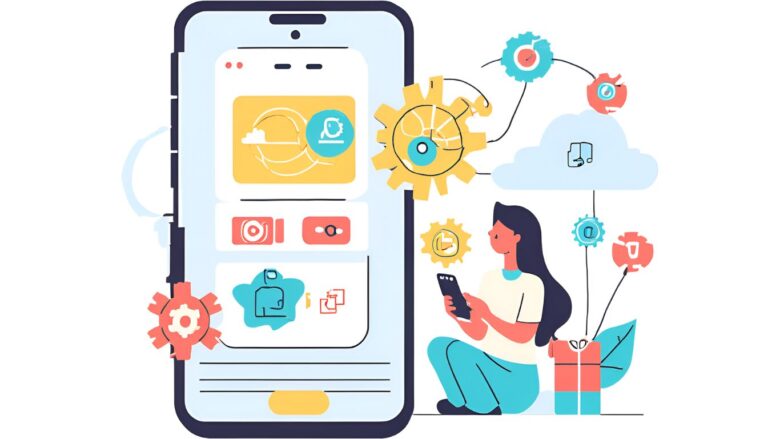
YouTubeアプリをスマートフォンやタブレットからアンインストールしても、あなたのYouTubeアカウント自体が削除されることはありません。アカウントは、あなたのGoogleアカウントに紐付けられており、アプリの有無とは独立して存在します。
アプリをアンインストールすると、そのデバイスからはYouTubeアプリが消えるため、直接アプリを起動してYouTubeを利用することはできなくなります。しかし、あなたのYouTubeアカウントは引き続き存在しており、他のデバイス(例えばパソコンや別のスマートフォン)のウェブブラウザやYouTubeアプリから、同じGoogleアカウントでログインすれば、通常通り利用できます。
アカウントに関連するデータ、例えば登録しているチャンネル、過去に視聴した動画の履歴、作成した再生リスト、高く評価した動画、投稿した動画、購入したコンテンツなども、アプリをアンインストールしても消えることはありません。これらの情報は、あなたのGoogleアカウントに सुरक्षितに保存されています。
また、YouTube Premiumに加入している場合、アプリをアンインストールしても、その登録は自動的に解除されるわけではありません。YouTube Premiumの解約を希望する場合は、別途Google PlayストアやApp Storeの定期購入設定から解約手続きを行う必要があります。アプリを削除しただけでは、料金の請求は継続される可能性がありますので注意が必要です。
ただし、アプリをアンインストールすると、そのデバイスに保存されていた一部の設定情報(例えば、画質設定、字幕設定、ダウンロードしたオフライン動画など)は削除されることがあります。再度アプリをインストールした際には、これらの設定を改めて行う必要があるかもしれません。
このように、YouTubeアプリのアンインストールは、デバイス上のアプリを削除するだけであり、あなたのYouTubeアカウントやそれに紐づくデータには影響を与えません。アカウントを完全に削除したい場合は、YouTubeの設定からアカウント削除の手続きを行う必要があり、アプリのアンインストールとは別の操作になります。
アプリをアンインストールしてもデータは残る?
AndroidやiPhoneでアプリをアンインストールした場合、一般的にはアプリ本体はデバイスから削除されますが、アプリによってはデータの一部または全部が残ることがあります。
アプリがデバイス内にのみデータを保存している場合、アンインストールと同時にそのデータも削除されることが多いです。例えば、オフラインで動作するゲームのセーブデータや、ローカルに保存される設定情報などが該当します。このようなアプリを再インストールしても、以前のデータは通常引き継がれません。
一方で、多くのアプリはアカウントと連携し、サーバー上にデータを保存しています。SNSアプリのアカウント情報や投稿データ、クラウドストレージアプリのファイルなどがこれにあたります。これらのアプリをアンインストールしても、アカウント自体は残っており、再インストールして同じアカウントでログインすれば、以前のデータを再び利用できます。
また、アプリによっては、アンインストール後もデバイス内に一部のキャッシュデータや設定ファイルが残ることがあります。これらは、再度アプリをインストールした際の起動を速くしたり、設定を引き継いだりするために残されることがありますが、通常は容量を大きく圧迫するものではありません。
したがって、アプリをアンインストールしてもデータが完全に消えるかどうかは、そのアプリのデータの保存方法やアカウントとの連携の有無によって異なります。重要なデータがアプリに保存されている場合は、アンインストール前にバックアップを取るなどの対策を講じることを推奨します。
YouTubeを消したらデータは消える?
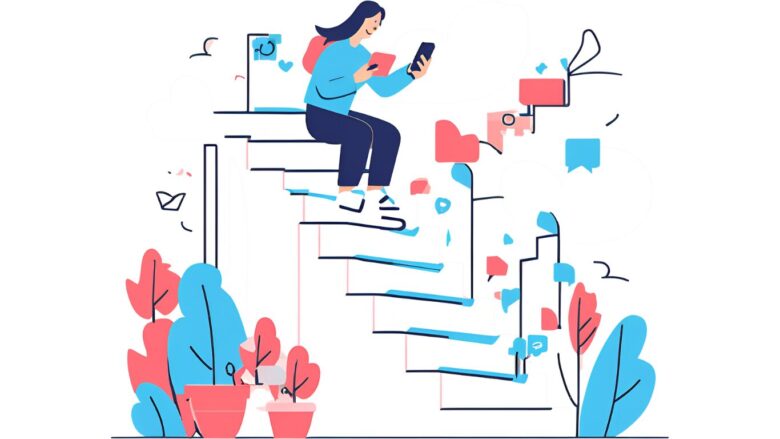
スマートフォンやタブレットからYouTubeアプリを削除(アンインストール)した場合、アプリ自体はデバイスから消えますが、あなたのYouTubeアカウントやアカウントに紐づけられたデータは基本的に消えません。
アンインストールによって影響を受けるのは、主にそのデバイスでのYouTubeの利用状況です。アプリがなくなるため、そのデバイスで直接YouTubeを視聴することはできなくなりますし、アプリの設定(画質設定や通知設定など)も初期化される可能性があります。
しかし、あなたのYouTubeアカウント(通常はGoogleアカウントと連携しています)は引き続き存在します。登録しているチャンネル、視聴履歴、作成した再生リスト、高く評価した動画、投稿した動画などは、すべてアカウントに सुरक्षितに保存されています。そのため、別のデバイスのYouTubeアプリやウェブブラウザから同じアカウントでログインすれば、これらのデータに再びアクセスできます。
ただし、YouTubeアプリにダウンロードしてオフラインで視聴できるように保存していた動画は、アプリをアンインストールするとデバイスから削除されます。これらのオフライン動画を再度視聴したい場合は、アプリを再インストールし、再度ダウンロードする必要があります。
また、YouTube Premiumに加入している場合、アプリをアンインストールしただけでは登録は解除されません。解約を希望する場合は、Google PlayストアやApp Storeの定期購入設定から別途手続きを行う必要があります。
このように、YouTubeアプリを消しても、アカウントやそれに紐づく大切なデータが消えるわけではありません。あくまで、そのデバイスでのアプリの利用が一時的にできなくなるという認識で良いでしょう。アカウント自体を削除したい場合は、YouTubeの設定からアカウント削除の手続きを行う必要があり、アプリのアンインストールとは異なる操作です。
アプリをアンインストールしたら退会になる?
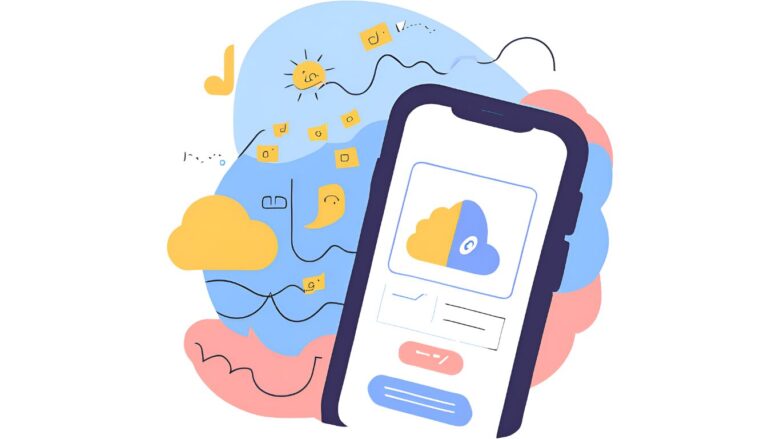
一般的に、スマートフォンやタブレットからアプリをアンインストールしただけでは、そのサービスの会員登録やアカウントが自動的に退会になるわけではありません。アプリのアンインストールは、あくまでデバイスからアプリを削除する行為であり、サービスのアカウント自体はサーバー上に残っていることが多いです。
例えば、SNSアプリやオンラインショッピングアプリ、動画配信サービスなどのアプリをアンインストールしても、そのアカウントは引き続き有効な状態であることがほとんどです。再度アプリをインストールして同じアカウントでログインすれば、以前のデータや設定がそのまま利用できることが多いのはそのためです。
サービスの退会を希望する場合は、通常、アプリ内やウェブサイトの設定メニューなどから、別途退会手続きを行う必要があります。退会手続きの方法はサービスによって異なるため、それぞれのサービスのヘルプやサポート情報を確認する必要があります。
したがって、アプリをアンインストールしただけで「退会した」と思い込んでいると、意図せずサービスの利用料金が請求され続けたり、アカウント情報が残ったままになったりする可能性があります。サービスの利用を完全に停止したい場合は、必ず適切な退会手続きを行うように注意してください。
一度消したYouTubeは復元できる?
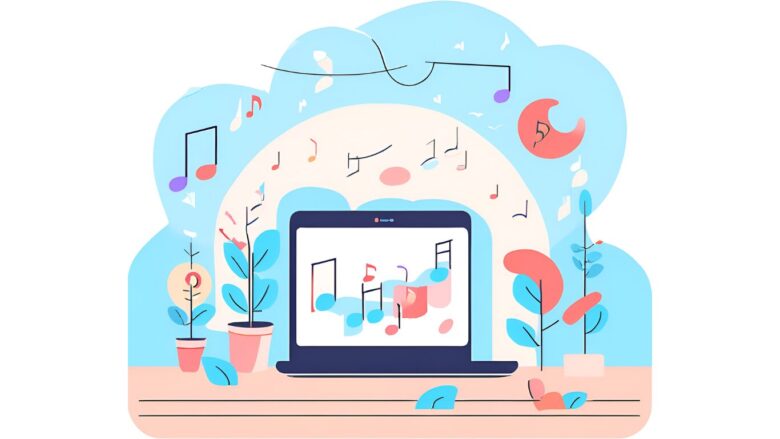
スマートフォンやタブレットからYouTubeアプリを一度削除(アンインストール)した場合、そのアプリ自体はApp StoreやGoogle Play ストアから再度インストールすることで復元できます。インストール履歴が残っているため、通常は簡単に見つけられます。
ただし、「一度消したYouTube」が指すものが、アプリではなく、YouTubeにアップロードした動画やアカウントそのものである場合は、状況が異なります。
YouTubeにアップロードした動画を削除した場合、基本的にYouTubeのシステム上から完全に削除され、通常のユーザーが復元することは困難です。もし誤って削除してしまった場合は、再アップロードするしかありません。ただし、ご自身で動画のバックアップを保存している場合は、それを再度アップロードすることで復元できます。
YouTubeアカウントそのものを削除した場合、削除処理が完了すると、そのアカウントに関連するすべてのデータ(アップロードした動画、コメント、再生リスト、登録チャンネルなど)が完全に削除され、復元することはできません。アカウントを削除する際は、その影響を十分に理解した上で行う必要があります。
このように、「一度消したYouTube」が何を指すかによって、復元の可否や方法が異なります。アプリの削除であれば再インストールで復元できますが、アップロードした動画やアカウントの削除は、基本的に復元できないと理解しておく必要があります。
🎉 今なら最大1000Pが当たるスクラッチキャンペーン実施中!✨

スキマ時間でらくらくアンケート回答!
1ポイント1円相当として、銀行振込みやギフト券、他社のポイントに交換することができます。
ユーチューブのアプリのアンインストール方法と注意点まとめ
- Androidでのアンインストール方法はホーム画面からの直接削除、Google Playストアからの削除、Files by Googleアプリからの削除の3種類がある
- プリインストールされたYouTubeアプリは完全に削除できず「無効化」となる場合が多い
- アプリが起動中の場合はバックグラウンドで実行されているため、先に終了させてからアンインストールする
- デバイスを再起動してからアンインストールを試みると問題が解消される場合がある
- アプリのキャッシュやデータが蓄積しすぎている場合は「キャッシュを削除」と「ストレージを消去」を実行する
- セーフモードで起動すると他のアプリの干渉を排除できるため、アンインストールがしやすくなる
- アプリをアンインストールしてもYouTubeアカウント自体は削除されない
- アカウントに紐づくデータ(登録チャンネル、視聴履歴、再生リスト等)はGoogleアカウントに保存されている
- アプリを削除するとデバイスからYouTubeに関する通知が届かなくなる
- アプリの設定(画質設定、字幕設定等)は初期化される
- YouTube Premiumに加入している場合、アプリを削除しても自動的に解約されない
- オフラインでの視聴用にダウンロードした動画はアプリ削除時に消去される
- アプリの再インストールは容易だがアップロードした動画の削除は元に戻せない
- ホーム画面からアイコンを消したいだけなら「アンインストール」ではなく「ホーム画面から取り除く」を選択する
- アカウント自体を削除したい場合はYouTubeの設定から別途退会手続きが必要

「YouTubeアプリをアンインストールしたら、私のアカウント情報やデータはどうなるの?」
このような疑問を持つ方は多いですよね。スマホの容量不足や使用頻度の低下でアプリを削除したいと考えていても、大切なデータが消えてしまうのではと不安になることがあります。この記事では、YouTubeアプリのアンインストール方法や、アカウントデータへの影響について詳しく解説しています。
アンケートに回答するだけでポイントが貯まるマクロミルなら、スマホの容量を圧迫するアプリを整理しながら、お小遣いも稼げます。毎月3万人が新規登録しているこのサービスは、1ポイント1円相当で銀行振込やAmazonギフト券などに交換可能です。
アプリのインストールと無料会員登録だけで1000円があたるキャンペーンも実施中!YouTubeアプリの管理で悩む時間があれば、マクロミルのアンケートに答えて、スマホライフをもっと快適に、お財布もちょっと嬉しくしてみませんか?
🎉 今なら最大1000Pが当たるスクラッチキャンペーン実施中!✨

スキマ時間でらくらくアンケート回答!
1ポイント1円相当として、銀行振込みやギフト券、他社のポイントに交換することができます。
関連記事
こちらの記事ではYouTubeの活用方法をご紹介していますので、ぜひ参考にしてください^^
- 【すぐ解決!】YouTubeの画面サイズがおかしい?原因別の簡単な解決法をご紹介!
- YouTube推定年収サイトで分かる!チャンネル収益化の完全ガイド:収入目安と真実
- 【2025最新】YouTube投げ銭ランキング|日本一は?世界一は?記録を徹底解説
- YouTubeライブラリはどこ?『表示されない?』保存した動画の確認方法と機能活用術
「ティックトッカー」としても活躍したい方にはゼロデイレがオススメ。
「ゼロディレ」は、TikTok運用のプロフェッショナルを育成するオンラインスクールです。日本トップ実績のTikTok企業が監修しており、最新のアルゴリズムやトレンドについて学ぶことができます。
このスクールでは、TikTokの運用テクニックだけでなく、コンテンツ制作やマーケティング戦略まで幅広く学べます。
きっと、新しいキャリアの可能性が広がりますよ^^
上場企業グループ監修のSNS運用スクール | 経験ゼロからTikTokディレクターへ【ゼロディレ by studio15】
YouTubeの動画制作を未経験からプロを目指せる、SNS口コミ件数No1の『デジハク』もオススメ。
『デジハク』は業界最安級の動画編集オンラインスクールで、マンツーマンサポートであなたのスキルアップをお手伝い!
まずは『無料』で相談してみましょう!
未経験からプロを目指す!オンライン動画制作スクール!


























